Windows Server 2012 R2 İşletim Sistemlerinde İmaj Yedek Alma İşlemi Nasıl Yapılır?
İmaj Yedeği Nedir?
İmaj yedeği, bir bilgisayarın veya sabit diskin tamamının bir kopyasını oluşturan bir yedekleme türüdür. Bu kopya, işletim sistemi, yüklü uygulamalar, kullanıcı verileri ve ayarları dahil tüm verileri içerir. İmaj yedekleri, donanım arızaları, yazılım hataları veya kötü amaçlı yazılım saldırıları (ransomware/malware) gibi veri kaybına neden olabilecek olayların ardından cihazları orijinal durumuna geri döndürmek için kullanılır.
Narbulut İle İmaj Yedeği Nasıl Alınır?
İmaj yedeği almanın teknik bilgi gerektiren/gerektirmeyen çeşitli yolları bulunmaktadır. Bu makalede Narbulut’un imaj yedeklemeyi basitleştiren ve otonomlaştıran çözümü Narbulut Easy Image Backup ile imaj yedeği oluşturma işlemi ele alınacaktır.
Narbulut Easy Image Backup İle 4 Adımda İmaj Yedeği Oluşturma
1. Narbulut Easy Image Backup uygulamasında Hızlı Başlangıç menüsüne girin.
2. İmaj yedeğini oluşturmak istediğiniz diskleri/volume’leri seçin.
3. Oluşacak imaj yedeğinin hedef konumunu belirleyin.
Bulut: Alınan yedekler Narbulut veri merkezlerinde saklanacaktır.
Hibrit: Alınan yedekler hem Narbulut veri merkezlerinde hem de Depolama Alanları içinden seçilen yerel alan/ağ alanında saklanacaktır.
Yerel Alan: Alınan yedekler Depolama Alanları içinden seçilen yerel alanda/ağ alanında saklanacaktır.
Eğer daha önceden oluşturduğunuz bir lokal depolama alanınız yoksa hibrit ve yerel alan hedeflerini seçebilmek için açılan menüden bir depolama alanı oluşturmanız gerekecektir.
4. Hemen Başlat butonuna tıklayın veya yanındaki butonuna tıklayarak imaj yedek alma işlemini daha sonraya zamanlayın.
İmaj yedekleme işleminin durumunu Detay sekmesinden takip edebilirsiniz. Yapmış olduğunuz işlem her gün çalışacak, incremental yedekleme metodunu kullanan bir yedekleme görevi oluşturur. Yedekleme metodu farketmeksizin alınan ilk yedek full yedek olacaktır.
Oluşturacağınız görevi kendinize göre özelleştirmek için Ayarlar butonunu veya Görevler menüsünü kullanabilirsiniz. Almış olduğunuz yedeği geri yüklemek için Geri Yükle menüsünü kullanın. Daha detaylı bilgi için Narbulut Easy Image Backup Uygulaması Başlangıç Kılavuzu’na göz atın.
Ücretsiz Demo İçin Kayıt Olun!
Narbulut Easy Image Backup uygulamasının tüm özelliklerinden 30 gün ücretsiz olarak yararlanmak için uygulamayı indirip kayıt olun.